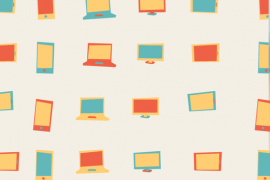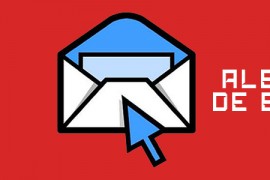Para quem está dia a dia gerenciando sites e blogs WordPress é inevitável querer e necessitar organizar melhor, para si e para seus clientes, os itens que compõem o menu do Painel Administrativo. Possuindo exatamente todos os links que direcionam para geração de conteúdo, configurações, plugins e temas, o WordPress admin menu é essencial para navegar e transitar pela Dashboard. Sabendo disso o CanalWP tem um dica super valiosa para organizar os itens de menu do jeito que você quiser com simples movimentos de arrastar e soltar.
WordPress Admin Menu
A configuração padrão de menu para o Painel Administrativo é bastante simples e objetiva. Todavia, cada pessoa tem um jeito e lógica de pensamento para realizar as mais diversas tarefas. Muitas vezes é mais fácil alterar a ordem e até esconder links para proporcionar uma navegabilidade mais tranquila para nossos clientes.
Quando pensamos em alterar e customizar a estrutura da nossa Dashboard WordPress, instintivamente buscamos por linhas de código. Naturalmente, com o passar do tempo a tecnologia e inteligência criam ferramentas que facilitam e otimizam o trabalho. E é exatamente neste ponto que os plugins são inclusos. Se você quer editar seu menu administrativo, basta utilizar o plugin certo para tal tarefa.
O Plugin

Fazendo você esquecer código de programação e configurações de plugin super complicadas, o Admin Menu Manager é o plugin que permite a você organizar itens de menu em fáceis e mínimos movimentos.
Download e Instalação

Para instalar o Admin Menu Manager, você pode optar por diversas maneiras que o WordPress oferece. As mais comuns são buscar pelo nome do plugin através do próprio Painel Administrativo do seu site (Plugins > Adicionar novo) ou realizar o download do arquivo do plugin e fazer o upload do mesmo via FTP ou Dashboard WordPress.
Para fazer o download direto da página oficial no diretório do WordPress, clique no botão abaixo e você será redirecionado.
Como utilizar
Depois de ter instalado e ativado o plugin em seu site WordPress, falta só colocar a mão na massa.
Em sua Dashboard procure o último e novo link de menu (Edit Menu), clique neste link para começar com os movimentos necessários para reorganizar os itens do jeito que quiser. Você precisa apenas arrastar, puxar e soltar o grupo de links para a posição e ordem que mais achar interessante.

Para que a nova organização de links de menu sejam salvas, clique no link Save que estará presente no final da Dashboard.

Podem haver complicações
![]()
Em uma das instalações que fiz, o erro acima foi mostrado. Na mensagem está informando que preciso fazer o upgrade da versão do PHP da hospedagem que estava utilizando. Todavia, como já havia realizado a instalação do mesmo plugin nesta mesma hospedagem, eu exclui, instalei e ativei o plugin novamente. E olha só, funcionou!
Caso a versão do PHP que você tem na sua hospedagem realmente seja inferior a 5.3, você pode entrar em contato com o suporte da empresa de hospedagem para que a atualização seja feita. Em alguns casos, você mesmo pode realizar o processo por meio do seu cPanel.
O que há por vir
Se você chegou a acessar a página oficial do plugin Admin Menu Manager na base de dados do WordPress, pode conferir que novas funcionalidades são prometidas por seus desenvolvedores. Algumas delas são:
- Remover e Restaurar completamente itens de menu
- Editar itens existentes, bem como os seus referentes ícones
- Adicionar itens personalizados para o admin menu
Se você achou este artigo interessante ou se de alguma forma ele lhe foi útil considere compartilhar nas redes sociais. Também pode deixar o seu comentário coma sua dúvida ou opinião sobre o assunto.